Faits saillants
- Utilisation du fichier .htaccess de WordPress pour un contrôle puissant de la configuration du site.
- Créez un fichier .htaccess dans WordPress pour activer les fonctionnalités personnalisées.
- Localisez le fichier .htaccess dans WordPress à l’aide du gestionnaire de fichiers ou de FTP.
- Modifiez le fichier .htaccess dans WordPress pour améliorer les performances du site.
- Utilisez efficacement WordPress .htaccess pour les redirections, la sécurité et les restrictions d’accès.
Introduction
Au sein du vaste écosystème de sites Web WordPress, le fichier .htaccess est un élément puissant mais parfois négligé qui est essentiel à la sécurité et au fonctionnement de votre site Web. Savoir comment gérer le fichier .htaccess peut vous donner plus de contrôle sur votre site Web WordPress, quel que soit votre degré d’expérience en tant que développeur ou votre niveau en tant que propriétaire de site.
Imaginez que vous dirigez une boutique en ligne animée et que vous remarquez que les URL de votre site sont désordonnées et ne sont pas adaptées au référencement. Ou peut-être êtes-vous préoccupé par un accès non autorisé et souhaitez-vous renforcer la sécurité de votre site. Le fichier WordPress .htaccess est votre porte d’entrée pour effectuer ces ajustements cruciaux.
Dans ce guide complet, nous allons approfondir ce qu’est le fichier .htaccess, ses fonctions et des instructions étape par étape sur la façon de le localiser, de le créer et de le modifier. À la fin de cet article, vous aurez les connaissances et la confiance nécessaires pour manipuler ce fichier afin d’optimiser les performances et la sécurité de votre site.
Comprendre le fichier .htaccess de WordPress
Qu’est-ce que le fichier .htaccess ?
Le fichier .htaccess, abréviation de « hypertext access », est un puissant fichier de configuration de serveur utilisé par les serveurs Web Apache. Dans le contexte de WordPress, il s’agit d’un fichier de base qui contrôle la façon dont votre serveur fournit des pages Web aux visiteurs. Situé dans le répertoire racine de votre installation WordPress, ce fichier caché influence divers aspects des fonctionnalités de votre site web.
Par défaut, le fichier .htaccess est utilisé par WordPress pour gérer les structures de permaliens, ce qui permet d’obtenir des URL propres et optimisées pour le référencement. Cependant, ses capacités vont bien au-delà, servant d’outil pour améliorer la sécurité, rediriger les URL et bien plus encore.
Voici à quoi ressemble généralement le fichier .htaccess de WordPress par défaut :
# BEGIN WordPress
<IfModule mod_rewrite.c>
RewriteEngine On
RewriteBase /
RewriteRule ^index\.php$ - [L]
RewriteCond %{REQUEST_FILENAME} !-f
RewriteCond %{REQUEST_FILENAME} !-d
RewriteRule . /index.php [L]
</IfModule>
# END WordPressCe code active la structure des permaliens de WordPress, en réécrivant les URL pour les rendre plus lisibles et plus conviviales pour les moteurs de recherche.
Fonctions et utilisations du fichier WordPress .htaccess
Gestion des structures de permaliens
La gestion des structures de permaliens est l’une des principales fonctions de WordPress pour le fichier .htaccess. Il transforme des liens compliqués, basés sur des requêtes, en liens clairs et lisibles par l’homme en réécrivant les URL. Cela améliore l’expérience utilisateur et augmente les performances SEO de votre site web.
URL de redirection (redirections 301, 302)
Il est nécessaire de rediriger une URL obsolète vers une nouvelle. Vous pouvez facilement configurer des redirections 301 (permanentes) et 302 (temporaires) à l’aide du fichier .htaccess. Pendant la refonte de votre site Web ou pendant que certaines sections sont en cours de maintenance, c’est très utile.
Améliorer la sécurité du site Web
Tout site web doit privilégier la sécurité. En limitant l’accès aux fichiers importants, en interdisant la navigation dans les répertoires et en bannissant les adresses IP problématiques, le fichier .htaccess vous permet d’ajouter des niveaux de sécurité supplémentaires.
Lisez aussi : Conseils de sécurité de site Web pour protéger votre site contre les menaces numériques
Création de pages d’erreur personnalisées
Il n’est pas nécessaire qu’une page d’erreur 404 soit une impasse. Utilisez le fichier .htaccess pour personnaliser vos pages d’erreur et ajouter des fonctionnalités de recherche ou de navigation utiles pour améliorer l’expérience utilisateur.
Application de HTTPS sur l’ensemble du site Web
Les certificats SSL sont essentiels dans l’environnement numérique d’aujourd’hui. Pour vous assurer que les données envoyées entre votre serveur et les utilisateurs sont sécurisées et chiffrées, utilisez le fichier .htaccess pour forcer les connexions HTTPS.
Empêcher la création de liens dynamiques de médias ou de fichiers PDF
Si d’autres sites Web se connectent directement à vos ressources multimédias, ils utilisent votre bande passante. En bloquant les liens chauds, le fichier WordPress .htaccess permet de protéger vos ressources et d’améliorer les fonctionnalités du site.
Restriction de l’accès à des adresses IP spécifiques
Que vous soyez confronté à un trafic malveillant ou que vous limitiez l’accès au site à certaines régions, vous pouvez bloquer ou autoriser des adresses IP spécifiques via le fichier .htaccess.
Comment localiser le fichier .htaccess dans WordPress
Utilisation du gestionnaire de fichiers dans le panneau de configuration de votre hébergement
La plupart des fournisseurs d’hébergement Web proposent un panneau de contrôle comme cPanel ou hPanel, qui comprend un outil de gestion de fichiers. Voici comment localiser le fichier .htaccess à l’aide de celui-ci :
- Connectez-vous au panneau de configuration de votre compte d’hébergement : Accédez à votre tableau de bord d’hébergement fourni par votre fournisseur d’hébergement Web.
- Accédez au gestionnaire de fichiers : Trouvez l’option Gestionnaire de fichiers, généralement dans la section « Fichiers ».
- Accédez au répertoire racine : Ouvrez le dossier public_html ou www. Il s’agit du répertoire racine de votre site Web où sont stockés les fichiers de base de WordPress.
- Afficher les fichiers cachés : Cliquez sur l’icône des paramètres (qui se trouve souvent dans le coin supérieur droit) et activez l’option « Afficher les fichiers cachés ». Le fichier .htaccess est masqué par défaut en raison du préfixe point.
- Localisez le fichier .htaccess : Faites défiler la liste des fichiers pour trouver .htaccess.
Utilisation d’un client FTP
Un client FTP comme FileZilla vous permet d’accéder directement aux fichiers de votre site.
- Connectez-vous à votre serveur : Ouvrez votre client FTP et entrez vos identifiants FTP fournis par votre fournisseur d’hébergement.
- Accédez au répertoire racine : Une fois connecté, localisez le répertoire public_html ou www.
- Activer l’affichage des fichiers cachés : Dans FileZilla, allez dans « Serveur » > « Forcer l’affichage des fichiers cachés ».
- Recherchez le fichier .htaccess : Parcourez le répertoire pour trouver .htaccess.
Utilisation d’un plugin WordPress
Si vous n’êtes pas à l’aise pour naviguer dans les fichiers du serveur, les plugins peuvent vous aider.
- Installez un plugin d’édition de fichiers .htaccess : Recherchez des plugins comme « WP Htaccess Editor » dans le référentiel de plugins WordPress.
- Activez le plugin : Installez-le et activez-le depuis votre tableau de bord d’administration WordPress.
- Accédez au fichier .htaccess : Accédez aux paramètres du plugin pour afficher et modifier le fichier .htaccess directement depuis votre backend WordPress.
Comment créer un fichier .htaccess dans WordPress
Raisons de créer un nouveau fichier WordPress .htaccess
Parfois, le fichier .htaccess peut être manquant ou corrompu en raison de conflits de plug-ins ou d’erreurs de serveur. La création d’un nouveau système peut résoudre des problèmes tels que les erreurs de permalien ou les messages « 500 Internal Server Error ».
Création d’un fichier .htaccess via le tableau de bord WordPress
- Accédez aux paramètres de permalien : Depuis votre tableau de bord d’administration WordPress, allez dans « Paramètres » > « Permaliens ».
- Enregistrer les modifications : Sans apporter de modifications, cliquez sur « Enregistrer les modifications ». WordPress tentera de générer automatiquement un nouveau fichier .htaccess.
Création manuelle du fichier WordPress .htaccess
- Ouvrez un éditeur de texte : Utilisez un éditeur de texte brut comme le Bloc-notes (Windows) ou TextEdit (Mac).
- Insérez le code par défaut :
# BEGIN WordPress
<IfModule mod_rewrite.c>
RewriteEngine On
RewriteBase /
RewriteRule ^index\.php$ - [L]
RewriteCond %{REQUEST_FILENAME} !-f
RewriteCond %{REQUEST_FILENAME} !-d
RewriteRule . /index.php [L]
</IfModule>
# END WordPress- Enregistrez le fichier : Nommez-le .htaccess (assurez-vous qu’il n’y a pas d’extension .txt).
- Téléverser dans le répertoire racine : Utilisez le gestionnaire de fichiers ou le client FTP pour télécharger le nouveau fichier .htaccess dans votre répertoire racine WordPress.
Utilisation d’un plugin pour générer le fichier WordPress .htaccess
Des plugins tels que « All In One WP Security & Firewall » peuvent créer et gérer votre fichier .htaccess.

- Installez et sélectionnez le plugin : Trouvez-le dans le référentiel de plugins WordPress.
- Générez le fichier .htaccess : Utilisez les paramètres du plug-in pour créer un nouveau fichier .htaccess avec des règles par défaut ou personnalisées.
Comment modifier le fichier .htaccess dans WordPress
Précautions avant l’édition
- Sauvegardez votre fichier .htaccess : Avant d’apporter des modifications, créez une sauvegarde en téléchargeant le fichier ou en copiant son contenu.
- Comprendre les risques : Un code incorrect peut entraîner des erreurs de serveur ou rendre votre site inaccessible.
Édition via le gestionnaire de fichiers
- Accédez au gestionnaire de fichiers : Connectez-vous à votre panneau de configuration d’hébergement et ouvrez le gestionnaire de fichiers.
- Accédez au fichier .htaccess : Allez dans le répertoire racine et localisez le fichier.
- Modifiez le fichier : Faites un clic droit sur .htaccess et sélectionnez « Modifier ».
- Apportez les modifications nécessaires : Ajoutez ou modifiez des extraits de code selon vos besoins.
- Enregistrer les modifications : Cliquez sur « Enregistrer » et testez votre site Web pour vous assurer qu’il fonctionne correctement.
Édition via le client FTP
- Téléchargez le fichier .htaccess : Connectez-vous via FTP et téléchargez le fichier sur votre ordinateur.
- Modifier localement : Ouvrez le fichier à l’aide d’un éditeur de texte et apportez vos modifications.
- Téléchargez le fichier modifié : Remplacez le fichier .htaccess existant sur votre serveur par la version modifiée.
Édition avec un plugin
- Utilisez un plugin d’édition .htaccess : Installez un plugin comme « WP Htaccess Editor ».

- Accédez à l’éditeur : Depuis votre tableau de bord WordPress, accédez aux paramètres du plugin.
- Modifiez le fichier : Apportez vos modifications dans l’interface fournie.
- Enregistrez et appliquez les modifications : Enregistrez le fichier et vérifiez les fonctionnalités de votre site.
Exemple illustratif : Application des connaissances à un scénario réel
Scénario 1 : Renforcer la sécurité en limitant l’accès aux wp-login.php
Imaginez que vous remarquiez une augmentation des tentatives de connexion non autorisées à votre site WordPress. Vous décidez de restreindre l’accès au fichier wp-login.php à des adresses IP spécifiques.
Escalier:
- Localisez le fichier .htaccess : à l’aide de votre gestionnaire de fichiers d’hébergement ou de votre client FTP, accédez au répertoire racine et ouvrez le fichier .htaccess.
- Sauvegarder le fichier : copiez le contenu existant et enregistrez-le dans un fichier séparé.
- Ajoutez le code suivant :
<Files wp-login.php>
order deny,allow
deny from all
allow from 123.456.789.000
</Files>- Enregistrer et tester : après avoir enregistré les modifications, essayez d’accéder à wp-login.php à partir de votre adresse IP et d’une autre pour vous assurer qu’elle fonctionne correctement.
Résultat:
En limitant l’accès, vous avez ajouté une couche de sécurité supplémentaire à votre site WordPress, atténuant ainsi les tentatives de connexion non autorisées.
Scénario 2 : Empêcher la création de liens dynamiques avec .htaccess
Imaginez que vous remarquiez que l’utilisation de la bande passante de votre site a augmenté de manière inattendue. Après enquête, vous découvrez que d’autres sites Web sont directement liés à vos images, une pratique connue sous le nom de hotlinking.
Solution utilisant .htaccess
Vous pouvez éviter cela en ajoutant le code suivant à votre fichier .htaccess :
RewriteEngine On
RewriteCond %{HTTP_REFERER} !^$
RewriteCond %{HTTP_REFERER} !^http(s)?://(www\.)?yourwebsite.com [NC]
RewriteRule \.(jpg|jpeg|png|gif)$ - [F]Explication
- RewriteCond %{HTTP_REFERER} !^$Autorise les référents vides (utilisateurs qui tapent directement votre URL).
- RéécrireCond %{HTTP_REFERER} !^http(s) ?://(www.) ? yourwebsite.com [NC]Autorise les requêtes provenant de votre propre domaine.
- RéécritureRègle . (jpg|jpeg|png|gif)$ – [F]Bloque l’accès aux fichiers image avec des extensions spécifiées à partir d’autres domaines.
Résultat:
En implémentant cet extrait, vous protégez vos fichiers multimédias et préservez la bande passante de votre site.
Scénario 3 : Mise en œuvre d’une redirection 301
Supposons que vous ayez déplacé un article de blog populaire vers une nouvelle URL et que vous souhaitiez rediriger les visiteurs de manière transparente.
- Ancienne URL : https://yourwebsite.com/old-post
- Nouvelle URL : https://yourwebsite.com/new-post
Escalier:
- Accédez au fichier .htaccess : Utilisez l’une des méthodes décrites précédemment.
- Ajoutez le code de redirection : En haut du fichier, ajoutez –
Redirect 301 /old-post https://yourwebsite.com/new-post- Enregistrez le fichier : Assurez-vous qu’il n’y a pas d’erreurs de syntaxe.
- Testez la redirection : Visitez l’ancienne URL pour confirmer qu’elle redirige vers la nouvelle.
Résultat:
Ce simple ajout à votre fichier .htaccess garantit que les utilisateurs et les moteurs de recherche sont dirigés vers le bon contenu, préservant ainsi la valeur SEO et l’expérience utilisateur.
Dépannage des problèmes de fichiers WordPress .htaccess
Malgré tous les efforts déployés, des problèmes peuvent survenir après la modification du fichier .htaccess.
Erreurs courantes
- Erreur de serveur interne 500 : Cette erreur indique un problème avec la configuration du serveur, souvent dû à une syntaxe incorrecte dans le fichier .htaccess.
- Le site devient inaccessible : Le site web ne se charge pas, ce qui peut afficher une page blanche ou un message d’erreur spécifique.
Résolution des problèmes
- Restauration à partir d’une sauvegarde : Remplacez le fichier .htaccess modifié par votre sauvegarde pour revenir à l’état de fonctionnement précédent.
- Vérification des erreurs de syntaxe : Assurez-vous que tous les extraits de code sont correctement formatés. Même un caractère manquant peut provoquer des erreurs.
- Renommage du fichier .htaccess : Renommez temporairement le fichier (par exemple, .htaccess_old) pour voir si le problème est résolu, en indiquant que le problème se trouve dans le fichier.
Sécurisation du fichier WordPress .htaccess
L’amélioration de la sécurité via le fichier .htaccess peut protéger votre site contre diverses menaces.
- Désactiver la navigation dans les répertoires : Empêcher les visiteurs de voir une liste de fichiers dans des répertoires sans fichier d’index –
Options -Indexes- Protégez le fichier wp-config.php : Refuser l’accès à ce fichier de configuration critique –
<files wp-config.php>
order allow,deny
deny from all
</files>- Limitez l’accès au fichier wp-login.php : Limitez les tentatives de connexion à des adresses IP spécifiques –
<Files wp-login.php>
Order Deny,Allow
Deny from all
Allow from xx.xx.xx.xx
</Files>Remplacez xx.xx.xx.xx par votre adresse IP.
Résumé avec des conseils essentiels et les meilleures pratiques pour le fichier WordPress .htaccess
La compréhension et la gestion du fichier .htaccess vous permettent de prendre le contrôle total des fonctionnalités et de la sécurité de votre site WordPress. Cependant, la gestion du fichier .htaccess nécessite de la prudence et des connaissances. Voici quelques bonnes pratiques à suivre :
- Modifications incrémentielles : Effectuez une modification à la fois et testez votre site pour identifier rapidement tout problème.
- Sauvegardes régulières : Conservez des sauvegardes de votre fichier .htaccess et de l’ensemble du site pour éviter la perte de données.
- À l’aide d’extraits de code approuvés : N’utilisez que du code provenant de sources fiables pour éviter d’introduire des vulnérabilités.
- Commenter votre code : Ajoutez des commentaires à votre fichier .htaccess pour documenter les modifications afin de référence ultérieure –
# Redirect old page to new page
Redirect 301 /old-page.html /new-page.html- Organisation du fichier .htaccess : Structurez votre code de manière logique, en regroupant les règles associées pour plus de lisibilité.
- Rester informé : Suivez les mises à jour de WordPress et les configurations de serveur pour tirer parti des nouvelles fonctionnalités et maintenir la compatibilité.
- Utilisation de plugins de confiance : Lorsque vous utilisez des plugins pour gérer le fichier .htaccess, choisissez ceux qui sont régulièrement mis à jour et qui ont de bonnes critiques.
La clé d’un site Web WordPress plus puissant est le fichier .htaccess, que vous l’utilisiez pour améliorer l’expérience utilisateur avec des pages d’erreur personnalisées, augmenter la sécurité en limitant l’accès ou optimiser le référencement de votre site avec des permaliens personnalisés.
Votre site web fonctionnera facilement, en toute sécurité et efficacement si vous utilisez les connaissances et les meilleures pratiques fournies dans cet article pour gérer votre fichier WordPress .htaccess en toute confiance.
Parallèlement à ces optimisations, pensez à travailler avec une société d’hébergement réputée pour tirer le meilleur parti de votre site Web WordPress. Pour l’hébergement WordPress, Bluehost est un choix fantastique avec ses performances constantes, son intégration transparente et son support dédié.
Pour une expérience d’hébergement WordPress plus fluide, rapide et sécurisée, commencez avec Bluehost dès aujourd’hui !
FAQ relatives au fichier WordPress .htaccess
Le répertoire racine de votre installation WordPress contient le fichier .htaccess, généralement dans le dossier public_html. Pour l’afficher, activez l’option « Afficher les fichiers cachés » dans votre gestionnaire de fichiers ou votre client FTP. Il peut être masqué en raison de son extension de fichier.
Votre site Web peut rencontrer des problèmes de redirections et de permaliens si vous supprimez votre fichier .htaccess. Vous pouvez soit le construire manuellement à l’aide du code par défaut, soit le renouveler en sélectionnant « Enregistrer les modifications » sous Paramètres > Permaliens dans votre tableau de bord WordPress.
Oui, vous pouvez utiliser un plugin comme « WP Htaccess Editor » qui est spécialement conçu à cet effet pour modifier le fichier .htaccess à partir du backend WordPress. Cela vous permet de modifier le fichier sans passer par le serveur lui-même.
Restaurer une sauvegarde, la régénérer via le tableau de bord WordPress sous Paramètres > Permaliens ou la modifier manuellement pour corriger les erreurs sont les trois façons de résoudre un fichier .htaccess problématique.
Il peut être dangereux d’utiliser des extraits de code provenant de sources non fiables. Assurez-vous que le code provient d’une documentation faisant autorité ou d’endroits dignes de confiance à tout moment. Avant d’apporter des modifications, effectuez une sauvegarde de votre fichier .htaccess et testez le code dans un paramètre contrôlé.
Après avoir apporté des modifications au fichier .htaccess, si vous avez une erreur de serveur, vous pouvez le désactiver temporairement en renommant le fichier ou en restaurant la sauvegarde. Pour résoudre le problème, vérifiez que votre code ne contient pas d’erreurs de syntaxe, corrigez-les, puis chargez à nouveau le fichier.
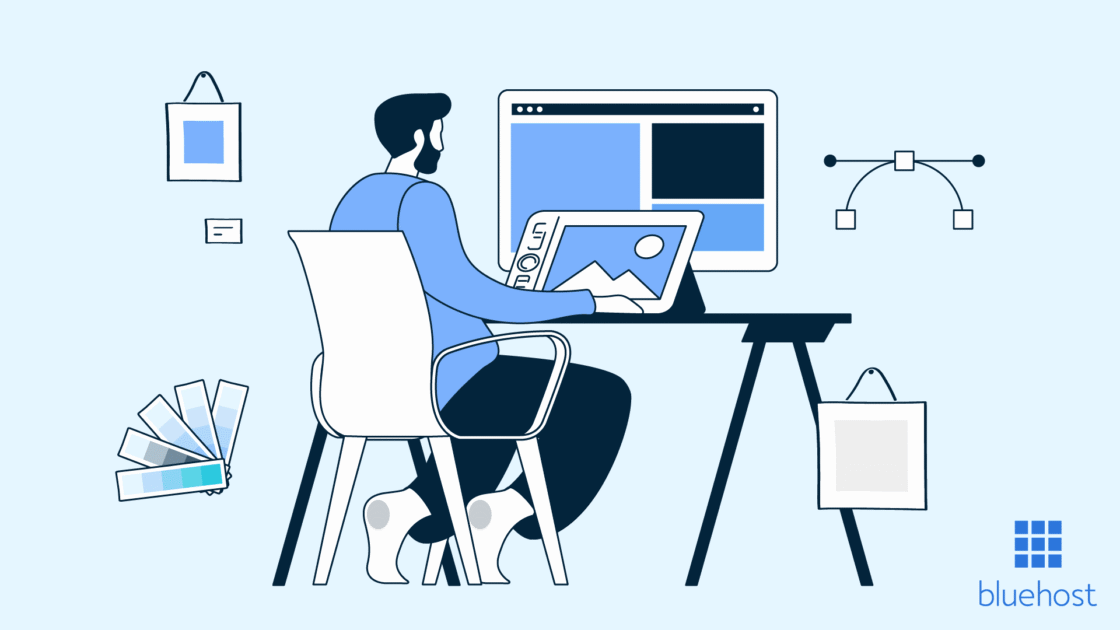


Ecrire un commentaire